
アドセンスのページに「ads.txt」ってエラーが出た…
どうすればいいんだろう?
この記事では、アドセンスのads.txtについての警告文の解決方法について解説していきます。
2019年6月よりアドセンスのページに「要注意 – ads.txt ファイルが含まれていないサイトがあります。収益に重大な影響が出ないよう、この問題を今すぐ修正してください。」と表示されるようになりました。
「収益に重大な影響」と書かれていると、不安になりますよね。
そこで、この記事では、そのads.txtの警告文が消える対策を3のステップに分けて説明していきます。
10分もあればできることなので、「アドセンスのads.txtの警告を消したいなぁ」と考えている人は、この記事を参考にしてすぐに対策してみてください。
エックスサーバーを使っている人は、より簡単な方法も解説しています。
アドセンスの「ads.txtファイル」の警告文の解決方法
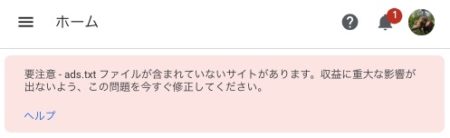
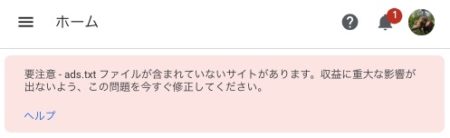
アドセンスのページで表示されている「要注意 – ads.txt ファイルが含まれていないサイトがあります。収益に重大な影響が出ないよう、この問題を今すぐ修正してください。」という警告文は、正しく対策をしない限り自然に消えることはありません。
ですが、やることは大きく分けると3つ。
- アドセンスのサイト運営者IDを確認する
- ads.txtを作成する
- 作成したads.txtをサーバーにアップロードする
難しいことではないので、10分ぐらいで完了します。
今回の方法で警告文の対策は終わりますが、警告文が消えるまで2日〜1週間ほどかかります。
アドセンスのサイト運営者IDを確認する
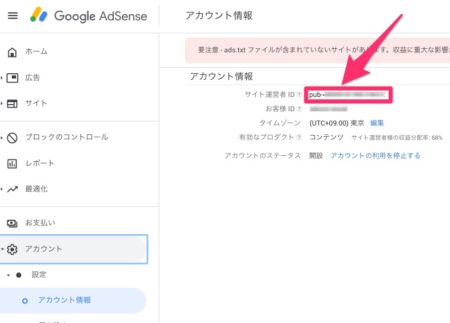
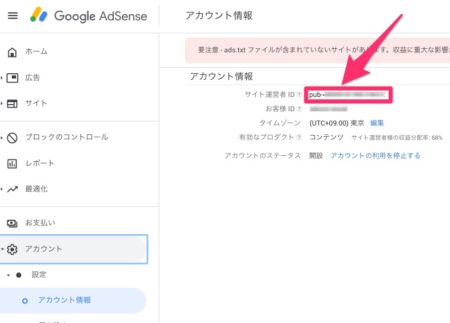
ads.txt ファイルの表示の削除なのですが、アドセンスのページにログインし、サイトバーの「アカウント」→「アカウント情報」にアクセスしてください。
1番上に表示されているサイト運営者IDの「pub- ○○○○○」の箇所の数字が必要なので、コピーしておきます。
ads.txtを作成する
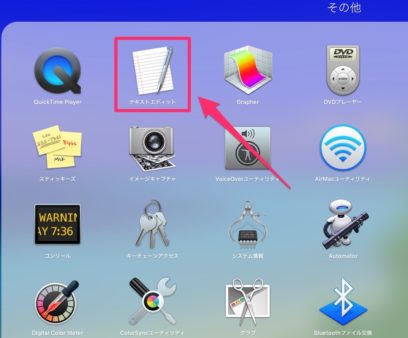
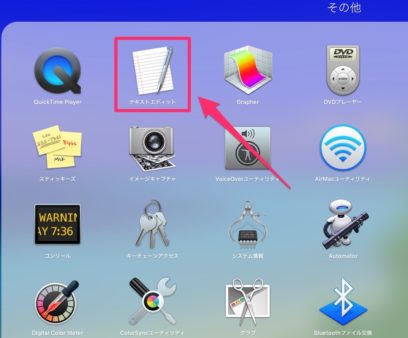
まずはads.txtファイルを作成します。
Macの場合は、標準で入っている「テキストエディット」というアプリを使います。
「新規作成」で新しくファイルを作成します。
ads.txtに記述する内容
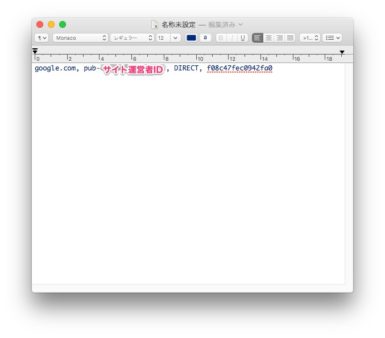
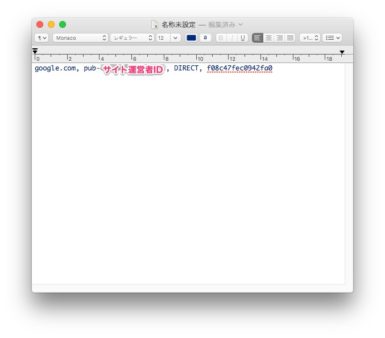
テキストエディターに以下のコードをコピーして貼り付けてください。
google.com, pub-○○○○○○○○○○○○○○○, DIRECT, f08c47fec0942fa0
そして、「pub-○○○○○○○○○○○○○○○」となっているところを、自分のアドセンスの管理者IDに変更してください。
コピーする際に、余計な空白を入れないように気をつけましょう。
ads.txtの保存方法
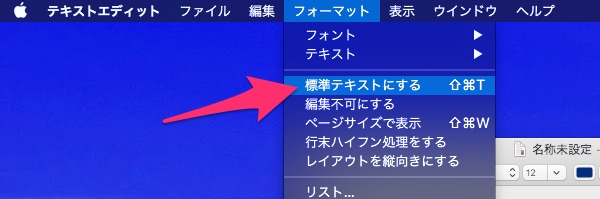
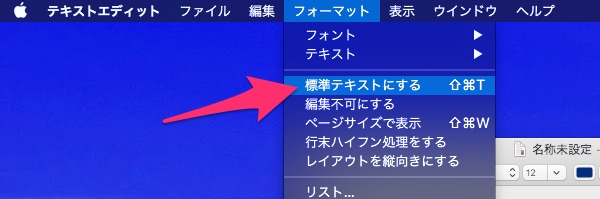
保存する前にテキストエディットのデフォルト設定だと「リッチテキスト」になっているので、「標準テキスト」に変更する必要があります。
テキストエディットのメニューバーの「フォーマット」の「標準テキストにする」を選択してください。


「標準テキストに変更しますか?」と表示されるので「OK」を選択します。
標準テキストに変更した後はファイルを保存します。
Macだと「command + S」で保存できます。
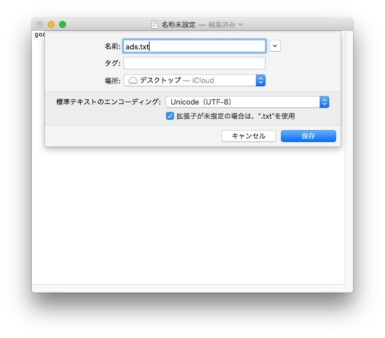
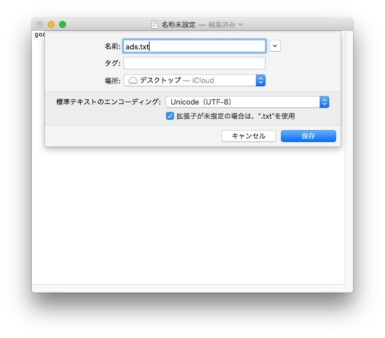
ファイル名は「ads.txt」にして保存します。
保存先はどこでもいいのですが、デスクトップだと見やすいのでオススメです。
ads.txtをサーバーにアップロードする


ads.txtを作成したので、続いてはads.txtを自分のサーバーにアップロードします。
アップロードする方法は2つ。
- FTPでアップロード
- ファイルマネージャーでアップロード
どちらの方法でも、結果は変わりません。
FTPの使い方を知っている人は、ブラウザでログインする必要がないのでFTPの方が早いです。
「FTPって何?」って人は、わざわざFTPソフトをダウンロードして設定する必要はありません。
この記事ではエックスサーバーの画面で説明していきます。
FTPでアップロード
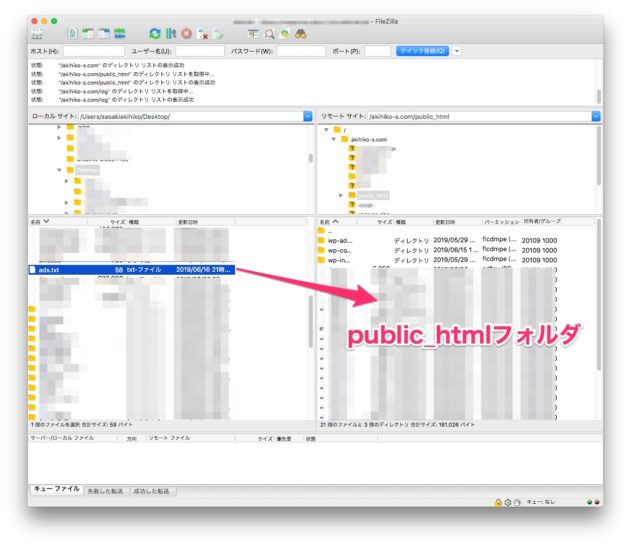
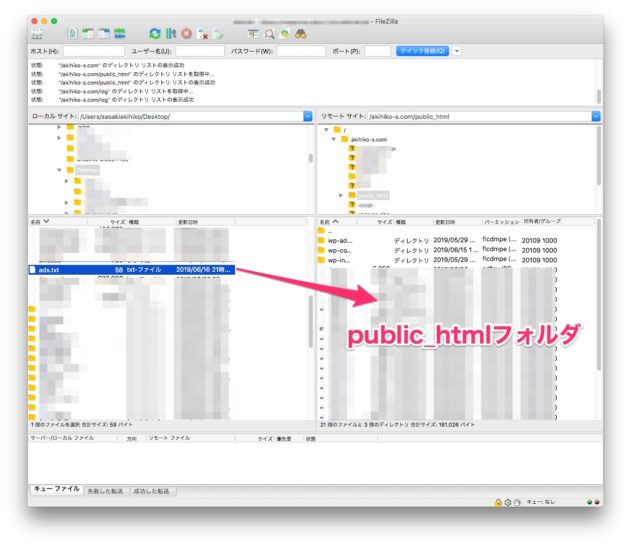
最初にFTPソフトを通してアップロードするやり方を説明します。
まず自分のサーバーに接続して、自分のブログのドメイン名を選択します。
そして、ドメイン名のファイル直下のpublic_htmlを開きます。
先ほど作成したads.txtをpublic_html内にアップロードすれば完了です。
ファイルマネージャーでアップロード
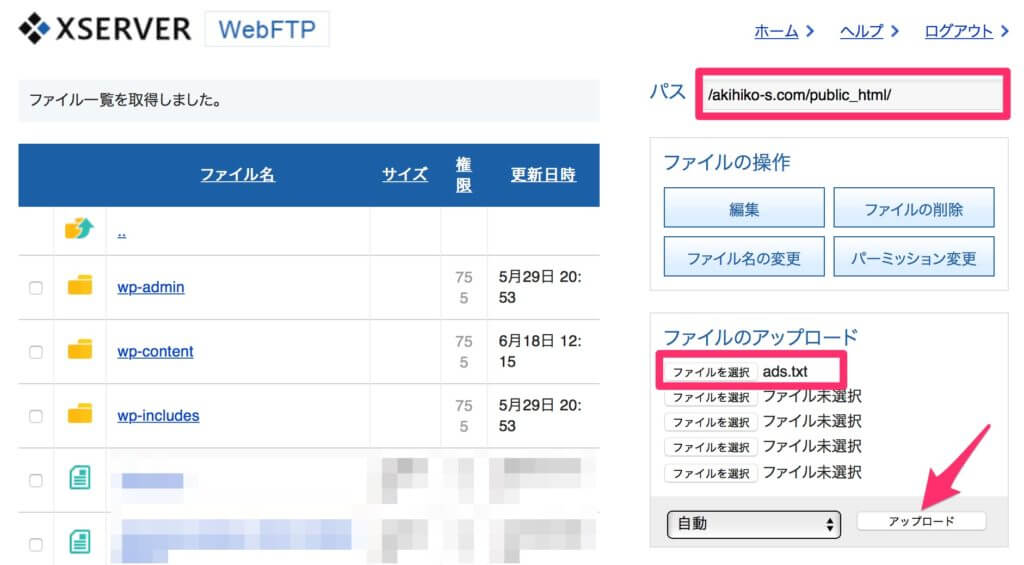
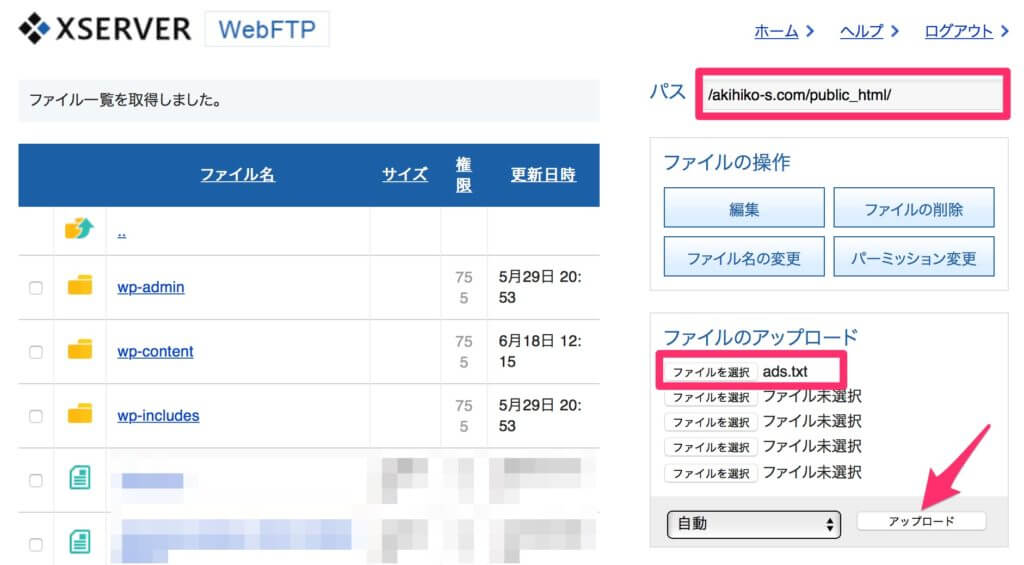
エックスサーバーだと、ファイルマネージャを使います。
自分のブログのフォルダの中のpublic_htmlを開いてください。
右上のパスというところが「ドメイン名/public_html」となっていればOKです。
public_html内容が表示されている右側のファイルのアップロードの「ファイルを選択」をクリックし、作成したads.txtを選択。
「ファイルを選択」の横にads.txtと表示されたら、「アップロード」をクリックします。
左側にads.txtと表示されたら完了です。
アドセンスのads.txtが正常にアップロードされたかの確認方法
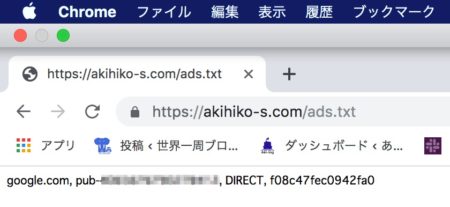
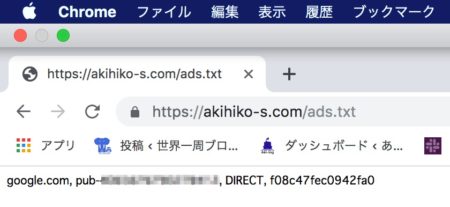
アップロードが終わったら、「自分のブログURL/ads.txt」でGoogle検索してください。
このブログの場合だと「https://akihiko-s.com/ads.txt」となります。
作成したads.txtが問題なくアップロードされていれば、ads.txt内に書いたものが表示されます。
あとは、ブログにクローラーが来て、ads.txtファイルを認識し、警告文の表示が消えるまで待つだけです。



表示が消えるまでの期間はサイトによって違い、1日後〜1週間ぐらいで反映されるよ!
アドセンスのads.txtファイルの警告文の解決方法(エックスサーバーの場合)
ブログをエックスサーバーで運営している人は、より簡単に解決することができます。
次の4ステップだけで、全て完了します。
まずブログを運営しているエックスサーバーのサーバーパネルにログインします。
サーバーパネル内で表示される「ホームページ」の項目の中にある「ads.txt設定」をクリック。
次に、「ads.txt設定追加」をクリック。
そして、以下の通り必要事項を入力します。
| 広告システム | 「google.com」と入力 |
|---|---|
| サイト運営者ID | 上記で紹介した「pub-」から始まるコードを入力 |
| 契約種別 | サイト運営者IDで指定したアカウントを直接管理している場合は「DIRECT」。 直接管理していない場合は「RESELLER」を選択。 |
| 認証機関ID | 「f08c47fec0942fa0」を入力 |
全ての入力が終われば「確認画面へ進む」をクリック。
入力した項目が表示されるので、問題がなければ「追加する」ボタンをクリック。
「認定済みデジタル販売者の追加が完了しました。」が表示されたら完了です。
「ads.txt設定一覧」に追加されます。
アドセンスのads.txtファイルの警告文の解決方法まとめ
アドセンスの「ads.txtファイルが含まれていないサイトがあります。」の解決方法はads.txtファイルを作成して、ブログを運営しているサーバーにアップロードすればOKということは分かってもらえたでしょうか。
やることは簡単なので、ぜひ自分でやってみてください。
もしも、記事を読んでも「できそうにないな」「失敗したくないな」という人は、「ココナラ」にてお手伝いします。
WordPressのカスタマイズを行います 小さなものからでもどうぞ【3000円からカスタマイズ】アドセンス関連のおすすめ本





